Sabit diske erişim nasıl geri kazanılır, sabit disk açılamaması hatası nasıl düzeltilir

Bu yazımızda, sabit diskiniz bozulduğunda ona nasıl yeniden erişebileceğinizi anlatacağız. Haydi gelin birlikte izleyelim!
Windows 10 veya 11 bilgisayarınızda güç simgesine tıkladığınızda "Şu anda kullanılabilir güç seçeneği yok" mesajını görüyorsanız, bunun nedeni genellikle güç seçeneklerine erişiminizin kısıtlanmış olmasıdır. Neyse ki çözümü oldukça kolay.
İçindekiler
Hem Windows 10 hem de 11'de, diğer kullanıcıların bilgisayarınızdaki güç seçeneklerini kullanmasını engellemek için kullanabileceğiniz seçenekler bulunur. Siz veya bir başkası bu seçeneği açık hale getirdiyse Başlat menüsünde herhangi bir güç seçeneği göremezsiniz.
Not : Grup İlkesi ayarları yalnızca Windows'un Professional, Education ve Enterprise sürümlerinde kullanılabilir. Windows 10 veya 11'in Home sürümünü kullanıyorsanız bu değişiklikleri yapmak için Kayıt Defteri Düzenleyicisi'ni kullanmanız gerekir. (Bir sonraki yönteme bakınız.)
Neyse ki, Grup İlkesi ayarını değiştirerek sorunu çözebilirsiniz. İşte bunu nasıl yapacağınız:
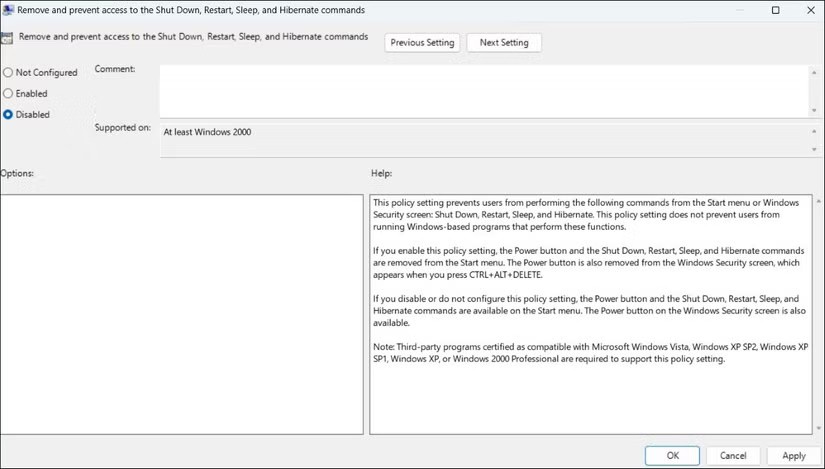
Windows 10 veya 11'in Home sürümünü kullanıyorsanız Yerel Grup İlkesi Düzenleyicisi'ne erişemezsiniz. Bu durumda, güç seçeneklerini gizleme özelliğini devre dışı bırakmak için Kayıt Defteri Düzenleyicisi'ni kullanın. Yapmanız gerekenler şunlardır:
HKEY_CURRENT_USER\Software\Microsoft\Windows\CurrentVersion\Policies\Explorer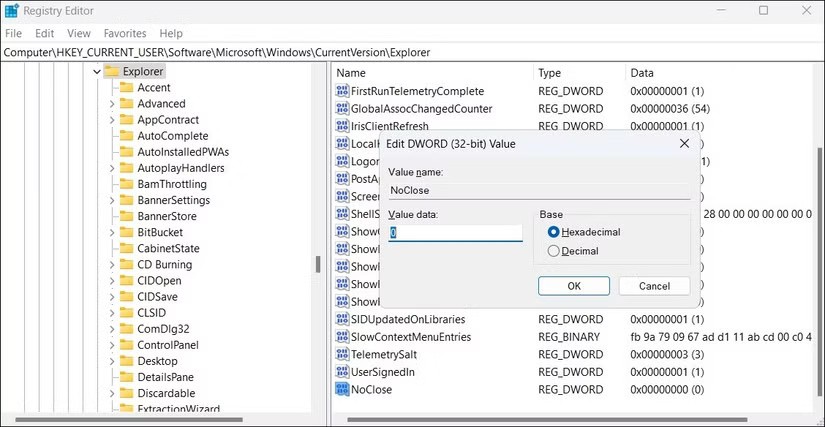
Yukarıdaki değişiklikleri yaptıktan sonra bilgisayarınızı yeniden başlatın ve Başlat menüsünde tüm güç seçeneklerini göreceksiniz.
"Şu anda kullanılabilir güç seçeneği yok" sorununun bir diğer olası nedeni yanlış yapılandırılmış bir güç planıdır. Siz veya bir başkası bilgisayarınızın güç planlarını değiştirdiyse, sorunu çözüp çözmediğini görmek için bunları varsayılan ayarlarına geri yüklemeyi deneyin. Bunu yapmak için şu adımları izleyin:
powercfg -restoredefaultschemes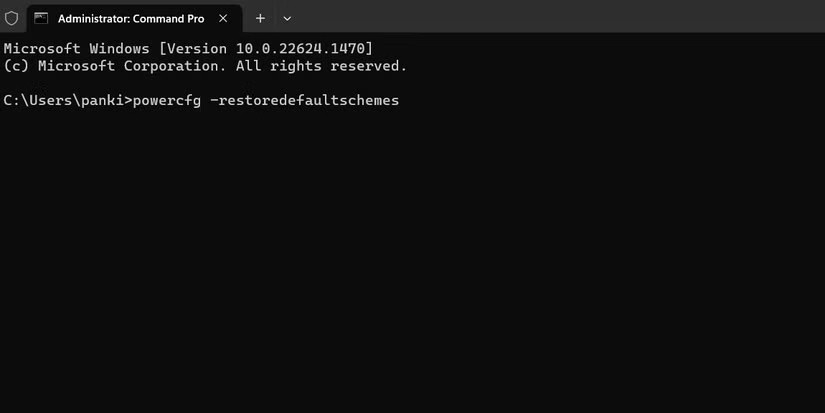
Hem Windows 10 hem de 11, yaygın sorunları gidermek için bir dizi sorun giderici içerir. Bu durumda Power Troubleshooter'ı çalıştırabilirsiniz. Bu sorun giderici, bilgisayarınızdaki eksik güç seçenekleriyle ilgili sorunları otomatik olarak algılayıp düzeltecek ve hataya neden olan tutarsızlıkları giderecektir.
Bu sorun gidericiyi çalıştırmak için şu adımları izleyin:
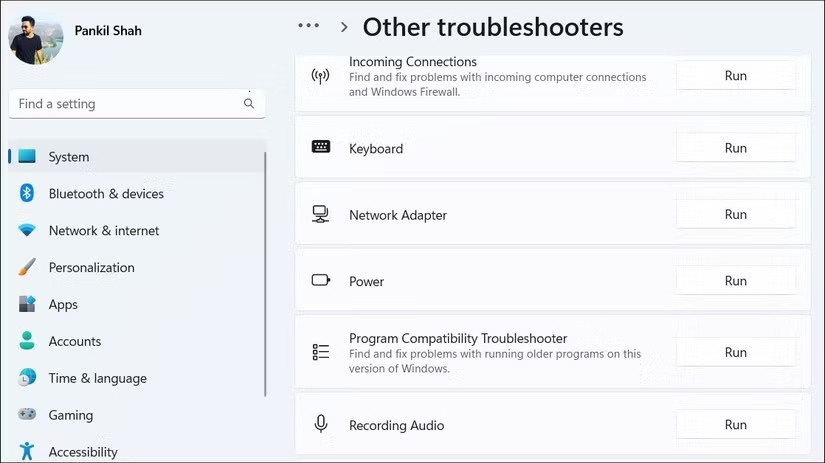
Sorun gidericinin çalışmasını ve işini yapmasını bekleyin. Daha sonra hatanın çözülüp çözülmediğini kontrol edin.
Windows bilgisayarlar birçok farklı eylemi gerçekleştirmek için sistem dosyalarına güvenir. Bu dosyalardan herhangi biri bozulursa veya kaybolursa, burada tartışılan sorun da dahil olmak üzere çeşitli sorunlarla karşılaşabilirsiniz. İyi haber şu ki, Windows bilgisayarınızdaki bozuk dosyaları tespit edip onarmak için SFC (Sistem Dosyası Denetleyicisi) adlı bir araç içeriyor.
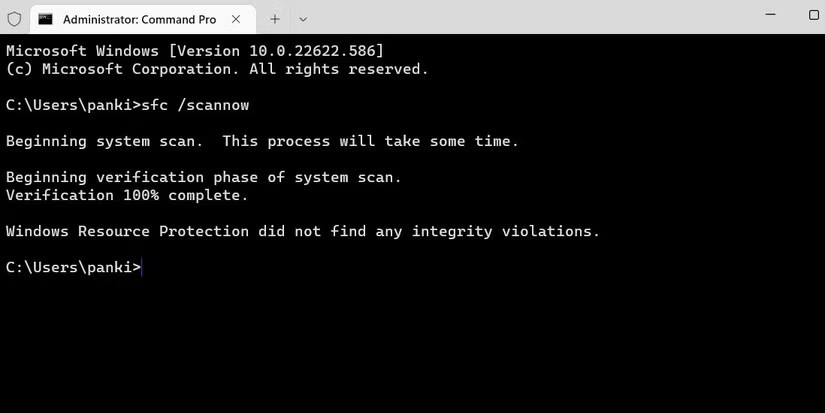
Sistem Geri Yükleme, bilgisayarınızı önceki bir duruma geri yüklemenizi sağlayan kullanışlı bir Windows özelliğidir. Bu seçeneği, bilgisayarınızda "Şu anda kullanılabilir güç seçeneği yok" sorununun görüntülenmediği bir zamana geri yüklemek için kullanabilirsiniz. Üzülmeyin! Bu işlem dosyalarınızı veya kişisel verilerinizi etkilemeyecektir.
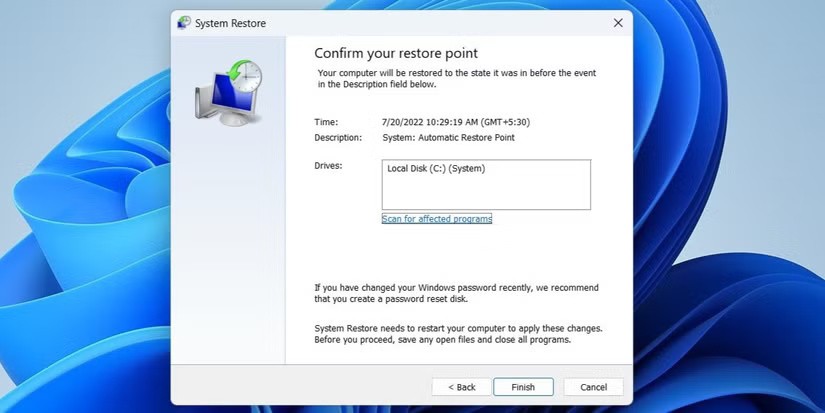
Eğer hiçbir şey işe yaramazsa, son çare olarak bilgisayarınızı sıfırlamayı düşünün. Bu, tüm ayarları varsayılanlara geri yükleyecek ve sorunları çözecektir. İyi haber şu ki, dosyalarınızı kaybetmeden Windows'u sıfırlayabilirsiniz.
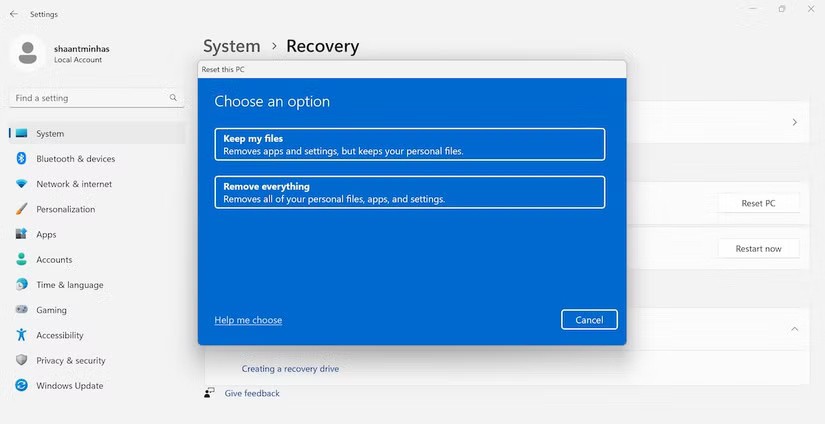
Sıfırlama işleminin tamamlanmasını bekleyin, bilgisayarınız yeni gibi ve hatasız olacaktır.
Bir Windows PC'nin güç menüsünde "Şu anda kullanılabilir güç seçeneği yok" hatasının görüntülenmesinin, basit yazılım hatalarından daha karmaşık sistem yapılandırmalarına kadar çeşitli nedenleri vardır. Ancak yukarıdaki çözümlerle bunu kolayca düzeltebilirsiniz. İşlem tamamlandıktan sonra bilgisayarınızı her zamanki gibi kapatabilir, yeniden başlatabilir ve hazırda bekletebilirsiniz.
Ayrıca bakınız:
Bu yazımızda, sabit diskiniz bozulduğunda ona nasıl yeniden erişebileceğinizi anlatacağız. Haydi gelin birlikte izleyelim!
İlk bakışta AirPods, diğer gerçek kablosuz kulaklıklara benziyor. Ancak birkaç az bilinen özelliği keşfedilince her şey değişti.
Apple, yepyeni buzlu cam tasarımı, daha akıllı deneyimler ve bilindik uygulamalarda iyileştirmeler içeren büyük bir güncelleme olan iOS 26'yı tanıttı.
Öğrencilerin çalışmaları için belirli bir dizüstü bilgisayara ihtiyaçları vardır. Bu dizüstü bilgisayar, seçtikleri bölümde iyi performans gösterecek kadar güçlü olmasının yanı sıra, tüm gün yanınızda taşıyabileceğiniz kadar kompakt ve hafif olmalıdır.
Windows 10'a yazıcı eklemek basittir, ancak kablolu cihazlar için süreç kablosuz cihazlardan farklı olacaktır.
Bildiğiniz gibi RAM, bir bilgisayarda çok önemli bir donanım parçasıdır; verileri işlemek için bellek görevi görür ve bir dizüstü bilgisayarın veya masaüstü bilgisayarın hızını belirleyen faktördür. Aşağıdaki makalede, WebTech360, Windows'ta yazılım kullanarak RAM hatalarını kontrol etmenin bazı yollarını anlatacaktır.
Akıllı televizyonlar gerçekten dünyayı kasıp kavurdu. Teknolojinin sunduğu pek çok harika özellik ve internet bağlantısı, televizyon izleme şeklimizi değiştirdi.
Buzdolapları evlerde sıkça kullanılan cihazlardır. Buzdolapları genellikle 2 bölmeden oluşur, soğutucu bölme geniştir ve kullanıcı her açtığında otomatik olarak yanan bir ışığa sahiptir, dondurucu bölme ise dardır ve hiç ışığı yoktur.
Wi-Fi ağları, yönlendiriciler, bant genişliği ve parazitlerin yanı sıra birçok faktörden etkilenir; ancak ağınızı güçlendirmenin bazı akıllı yolları vardır.
Telefonunuzda kararlı iOS 16'ya geri dönmek istiyorsanız, iOS 17'yi kaldırma ve iOS 17'den 16'ya geri dönme konusunda temel kılavuzu burada bulabilirsiniz.
Yoğurt harika bir besindir. Her gün yoğurt yemek faydalı mıdır? Her gün yoğurt yediğinizde vücudunuzda nasıl değişiklikler olur? Hadi birlikte öğrenelim!
Bu yazıda en besleyici pirinç türleri ve seçtiğiniz pirincin sağlık yararlarından nasıl en iyi şekilde yararlanabileceğiniz ele alınıyor.
Uyku düzeninizi ve uyku vakti rutininizi oluşturmak, çalar saatinizi değiştirmek ve beslenmenizi buna göre ayarlamak, daha iyi uyumanıza ve sabahları zamanında uyanmanıza yardımcı olabilecek önlemlerden birkaçıdır.
Kiralayın Lütfen! Landlord Sim, iOS ve Android'de oynanabilen bir simülasyon mobil oyunudur. Bir apartman kompleksinin ev sahibi olarak oynayacak ve dairenizin içini iyileştirme ve kiracılar için hazır hale getirme amacıyla bir daireyi kiralamaya başlayacaksınız.
Bathroom Tower Defense Roblox oyun kodunu alın ve heyecan verici ödüller için kullanın. Daha yüksek hasara sahip kuleleri yükseltmenize veya kilidini açmanıza yardımcı olacaklar.













